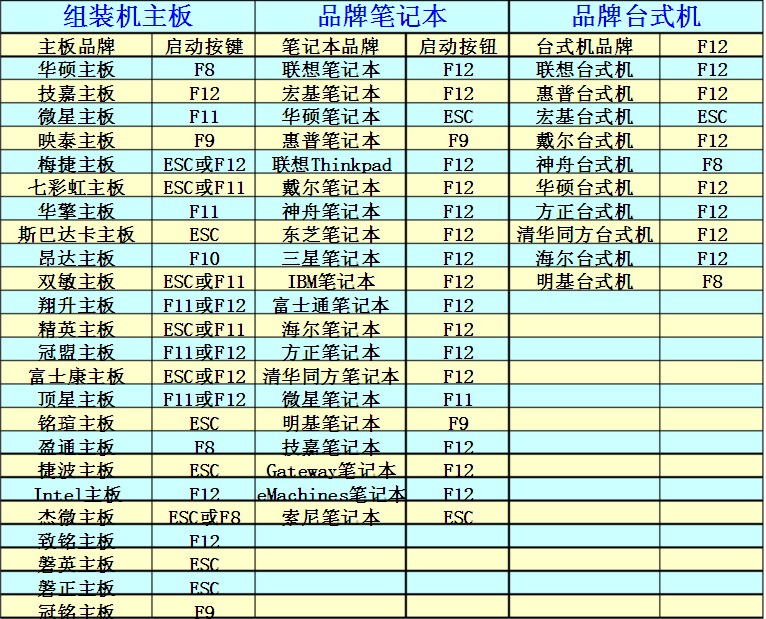笔记本电脑XP重装系统步骤
更新日期:2022-02-17 20:00:28来源:互联网
笔记本电脑XP重装系统步骤
重装前首先我们要装备好,一张大地系统光盘,或者用U盘PE,这里与光盘系统为例,下面为大家讲解详细的重装系统步骤
第一、笔记本都带有BOOTMENU快捷键,其中“F12”最多,我们在开机时按下F12,就可以快速的设置,光驱为第一启动项。
如果你没找到BOOTMENU启动项,别急或者你可以开机时按DEL键进入bios设置, 如果是Award的bios选第二项Advanced BIOS Features,将启动首选项(first boot device 的选项)设为光盘(cd-rom)启动,然后按esc键,按F10键。又选择save &exit setup项为Y回车。如果是AMI bios,进入bios之后按右方向键,第四项,然后选择同样的类似first boot device 的选项,然后保存更改退出。
第二、放入光盘,在读光盘的时候按回车键(就是出现黑屏上有一排英文press anykey to boot from CDROM 时)时间很短,要稍迅速一点.它就开始读光盘,下面按提示进行安装,设置,分区等等。
第三、选择你要安装的分区。如果你是新的没有分区的硬盘,你可以创建分区了,如果你有分区,选择任意一个分区都可以,当然最好是选择你现在window所在的分区是最好的,这样它会提示你您的电脑已经存在一个系统,windows可以为你修复它,修复请按R,但你当然不修复对吧?这时候选择enter吧,安装全新的操作系统,然后选择格式化这个分区!这时候注意,windows2000以上最好安装在超过5G的分区,还要确保你的分区是完好的。
第四、格式化分区。(如果你要保留你的文件的话,选择保持文件系统无变化好了!希望你能保持良好的习惯,自己的文件不要存在系统盘下,不要用windows提供的我的文档我的图片收藏之类,因为等你要重装系统时候会很麻烦。不幸如果你已经有文件在那里,你最好先把他们移到别的分区里,因为装系统补用把所以分区都格式化的,放到别的分区就放心了!)这一步安装过程会有提示,如果使用windows2000以上系统,如xp或2003,建议你选择用ntfs格式格式化硬盘!
第五、安装过程暂时可以不用你管了,等待就可以了。它在复制文件哦!
第六、重启了,还会出现:press anykey to boot from CDROM。。。这时候不要在按任意键了啊,否则你要重复一次了。
第七、进入windows环境的安装部分了。
是不是很简单呢笔记本电脑重装XP系统,前前后后不到半个小时。小伙伴们还等什么,赶紧试一下吧